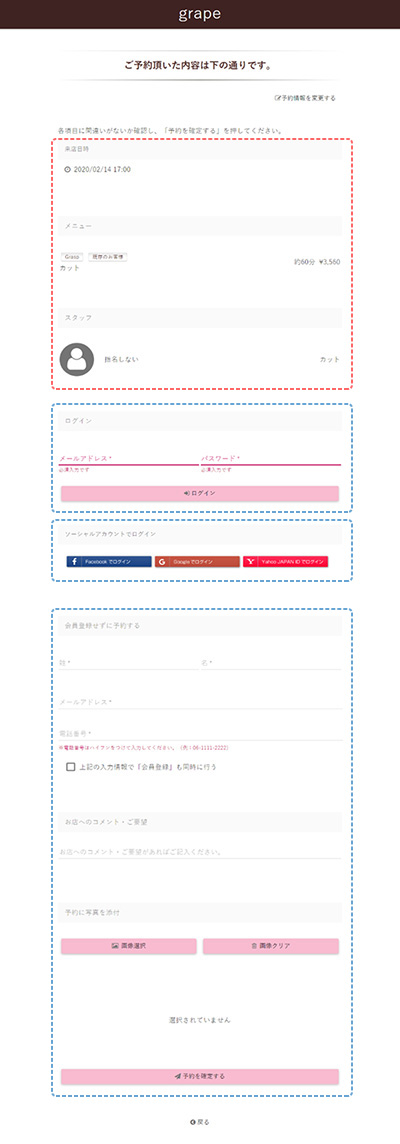-
- 1.予約専用ページにアクセス
-
Web予約ページの以下のボタンから予約専用ページにアクセスしてください。
※ご予約専用の外部サイトが開きます。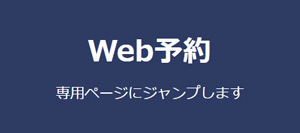
-
- 2.予約方法を選びます
-
ご希望の予約方法を選びます。
例:「メニューからの予約」を選びます。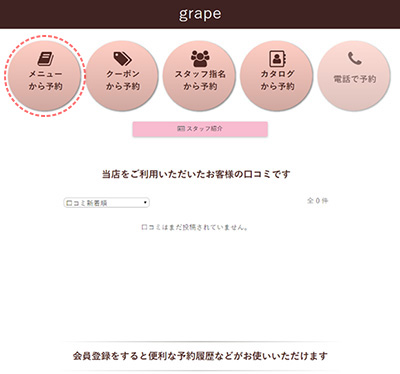
-
- 3.メニューを選びます
-
画面上部にある「GRAPE」「GRASP」でサロンを切替えることでメニューが各サロンに合わせて変わります。
★GRAPE…美容室(女性向け)
★GRASP…理容室(男性向け)サロンを選び、続けて下部に表示されているメニュー一覧からご希望のメニューを選びます。
(例:ここではカットを選んで説明します)「カット」を選ぶとチェックマークが付きます。
チェックを確認したら「決定して次へ」を選びます。
-
- 4.確認して次へ
-
メニューに誤りがなければ「決定して次へ」を選びます。
もし、違う場合は「戻る」を選びます。
尚、一番上に「grape」と表示されますが、選んだメニューに間違いがなければ大丈夫です。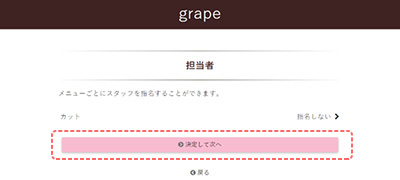
-
- 5.来店日時を選びます
-
ご希望の来店日時の〇印を選びます。
ここで表示される一覧は本日+1週間となります。
翌週以降をご希望される場合は、カレンダーマーク または翌週ボタン
または翌週ボタン を選びます。
を選びます。
尚、前週へ戻る場合は、前週ボタン を選びます。
を選びます。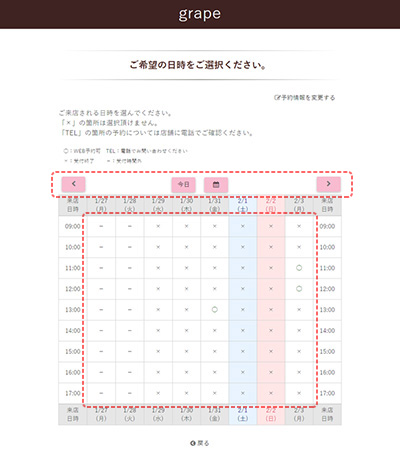
-
- 6.ご確認・予約送信
-
「来店日時」「メニュー」「スタッフ」に誤りがないかご確認いただき、
正しければ「ログイン」「SNS」「会員登録せずに予約する」の中からご希望の予約方法を選択願います。また、「会員登録せずに予約する」は、*印の入力のみでもご予約いただけます。